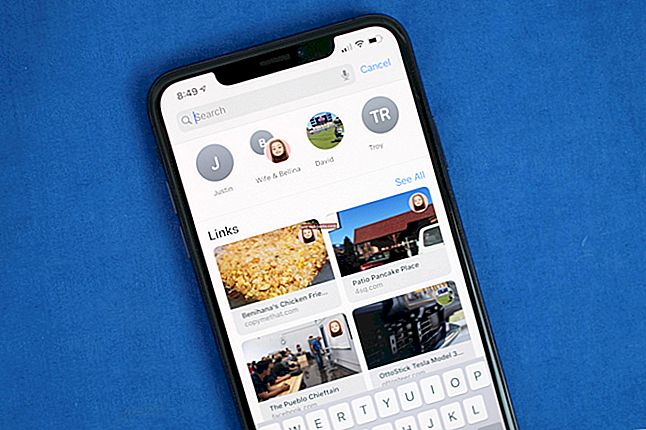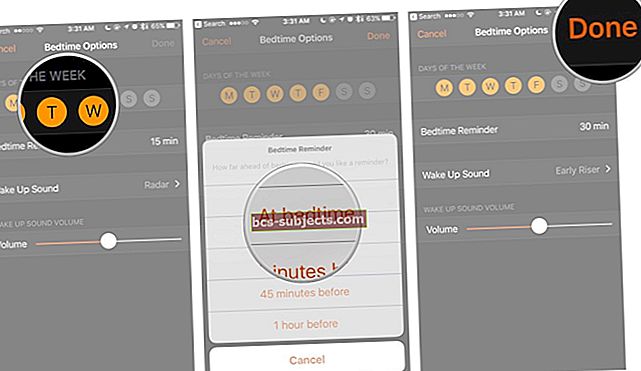هل ترى رسالة تفيد بأن "الرقم تغير إلى أساسي" على طراز iPhone 11 أو XS / XS Max أو XR عند إرسال رسائل نصية باستخدام تطبيق الرسائل؟ أتساءل ماذا يعني ذلك؟
تعتبر رؤية هذه الرسالة ميزة جديدة على طرازات iPhone هذه التي تحتوي على إمكانيات SIM المزدوجة ، بما في ذلك بطاقة eSIM الفعلية. إنه أمر طبيعي تمامًا نظرًا لوظيفة SIM المزدوجة / eSIM المتوفرة في طرز iPhone 11 و XR و XS / XS Max.
اتبع هذه النصائح السريعة للتخلص من الرقم الذي تم تغييره إلى الرسالة الأساسية في تطبيق الرسائل
- إذا لم يكن لديك eSIM أو Dual-SIM على هاتفك ، فحاول إزالة بطاقة SIM وإعادة تثبيتها
- قم بإيقاف تشغيل iMessage ، وانتظر من 20 إلى 30 ثانية ، وقم بالتبديل مرة أخرى لتحديث الاتصال بخوادم Apple
- قم بإعداد الأرقام الأساسية والثانوية لدعم بطاقة SIM و eSIM ، عند استخدام إمكانات بطاقة SIM المزدوجة
- اضبط خيارات الخط الافتراضية
- قم بتغيير الرقم في إعداد خط iMessage و FaceTime (لنظام iOS 12)
- تحقق من أرقام هاتفك كما هي مدرجة في تطبيق الهاتف. إذا تمت إضافة رمز البلد إليه ، فحاول إزالته ثم أرسل رسالة نصية إلى صديق أو أحد أفراد العائلة. إرسال بعض النصوص ذهابًا وإيابًا ومعرفة ما إذا كانت المشكلة ستختفي
- وجد بعض الأشخاص أن إضافة رمز البلد إلى أرقام هواتفهم يساعد أيضًا ، لذا إذا لم تشاهد رمز البلد ، فحاول إضافته إلى أرقامك ومعرفة ما إذا كان يُحدث فرقًا
- احذف محادثات الرسائل التي تظهر هذا الخطأ ، ثم أعد تشغيل جهازك.
- قم بإزالة رقم الهاتف في iMessage ثم قم بإضافته مرة أخرى عبر تسجيل الخروج والعودة إلى معرف Apple الخاص بك
- امسح كل الاعدادت
يرجى ملاحظة أن بعض هذه الخيارات غير متوفرة في إصدار iOS 12.0 الأول
هل تستخدم و XS / XR مع iOS 12.0 (الإصدار الأول)؟
إذا رأيت هذه الرسالة على جهاز iPhone XS أو XS Max أو XR الجديد الخاص بك وكان يستخدم iOS 12.0 –تحديث إلى iOS 12.1 (إذا كان متاحًا أو كنت مختبِرًا تجريبيًا) أو انتظر التحديث التالي للحصول على ميزات SIM المزدوجة المدعومة و الإعدادات على هاتفك.
للتحقق من إصدار iOS الخاص بك ، انتقل إلىالإعدادات> عام> حولوانتقل لأسفل إلى الإصدار.
ما هي شريحة eSIM؟
eSIM هي بطاقة SIM رقمية تتيح لك تنشيط خطة خلوية من شركة اتصالات دون الحاجة إلى استخدام بطاقة SIM فعلية. يتم تخزين eSIMs رقميًا على جهاز iPhone الخاص بك - لا توجد بطاقة فعلية لإدخالها.
هذا يعني أنه يمكنك الحصول على رقمي هاتف مختلف (أو خطط بيانات) على جهاز iPhone XS أو XR! مثل واحد للمنزل والآخر للعمل. أو واحد للمكالمات المحلية والآخر للمكالمات الدولية أثناء السفر أو بعيدًا عن العمل.

هل تستخدم شركات جوال مختلفة؟
لاستخدام شركتين مختلفتين ، يجب إلغاء قفل iPhone الخاص بك. إذا تم قفلها ، فيجب أن تكون كل من بطاقة SIM الفعلية و eSIM من نفس شركة الاتصالات.
ومع ذلك ، إذا قدم مشغل شبكة CDMA أول بطاقة SIM لك ، فلن تدعم بطاقة SIM الثانية CDMA.
نظرًا لأن كلا رقمي هاتفك يمكنه إجراء مكالمات صوتية ورسائل نصية وتلقيها ، فأنت بحاجة إلى تحديد أرقامك الأساسية والثانوية على جهاز iPhone الخاص بك.
ألا تستخدم eSIM أو Dual-SIM ولكن ما زلت ترى أن رقم الرسالة قد تغير إلى الأساسي؟
حتى الأشخاص الذين ليس لديهم أجهزة iPhone تدعم eSIM أو Dual-SIM يرون هذه الرسالة أحيانًا ، بالإضافة إلى الأشخاص الذين لديهم الإمكانية ولكن لا يستخدمونها.
إذا كنت أنت كذلك ، فقم بإزالة بطاقة SIM الفعلية ثم أعد تثبيتها. هذا عادة ما يفعل الحيلة! 
قم بإعداد بطاقتي SIM الأساسية والثانوية على iPhone 11 أو XS أو XR
بمجرد تنشيط بطاقة SIM أو eSIM ثانية ، يجب عليك تسمية خططك واختيار أي منها هو الأساسي.
- بالنسبة لنظام التشغيل iOS 13+ ، تدعم الرسائل و FaceTime رقمي هاتف ويمكنك بدء رسالة نصية أو مكالمة FaceTime من أي رقم.
- بالنسبة لنظام التشغيل iOS 12 ، يستخدم iMessage و FaceTime الخط الافتراضي للاتصال وإرسال الرسائل.
في حالة استخدام iOS 12.0 (الإعدادات> عام> حول> الإصدار) ، فلن ترى هذه الخيارات! قم بالتحديث إلى iOS 12.1 أو أعلى
قم بتسمية بطاقة SIM و eSiM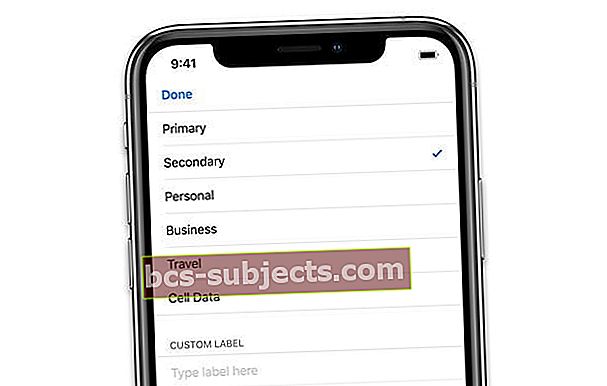
- اذهب إلى الإعدادات> الخلوية واضغط على الرقم لتسميته
- مقبض تسمية الخطة الخلوية
- حدد تسمية مملوءة مسبقًا أو قم بإنشاء تسمية مخصصة
رؤية تعيين شاشة الخط الافتراضي؟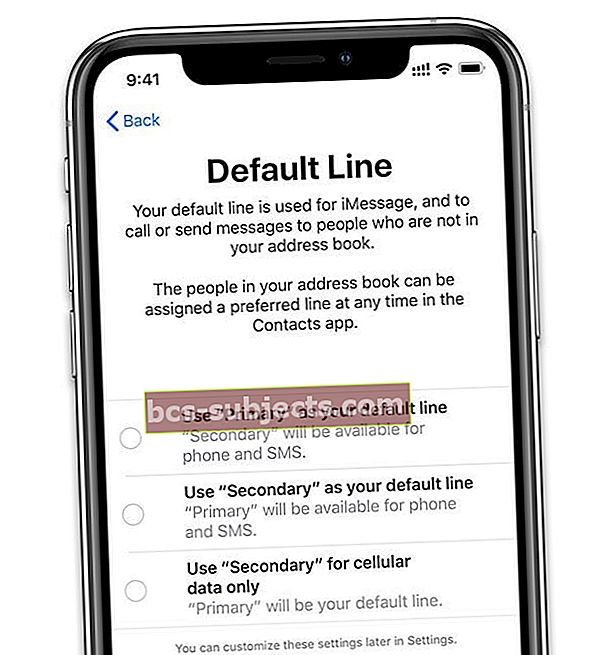
- بالنسبة لنظام التشغيل iOS 12 ، يطلب منك iMessage و FaceTime إعداد رقمك الافتراضي (يتيح لك نظام iOS 13+ استخدام كلا الرقمين للرسائل و FaceTime)
- اختر خياراتك
- قم بتعيين أساسي كافتراضي - يستخدم الصوت والرسائل القصيرة والبيانات و iMessage و FaceTime رقمك الأساسي
- استخدم الثانوية - الصوت ، والرسائل القصيرة ، والبيانات ، و iMessage ، و FaceTime ، استخدم الرقم الثانوي الخاص بك
- تعيين ثانوي للبيانات فقط - يحتفظ بشكل أساسي بالصوت والرسائل القصيرة و iMessage و FaceTime ولكن البيانات تستخدم رقمك الثانوي
لتغيير أي خط يستخدم iMessage & FaceTime iOS 12
- اذهب إلى الإعدادات> الرسائل.
- اضغط على iMessage & FaceTime Line
- حدد رقم الهاتف الذي تريد استخدامه لهذه الخدمات
تغيير الخط الصوتي الافتراضي الخاص بك
- مقبض الإعدادات> الهاتف الخلوي> الخط الصوتي الافتراضي
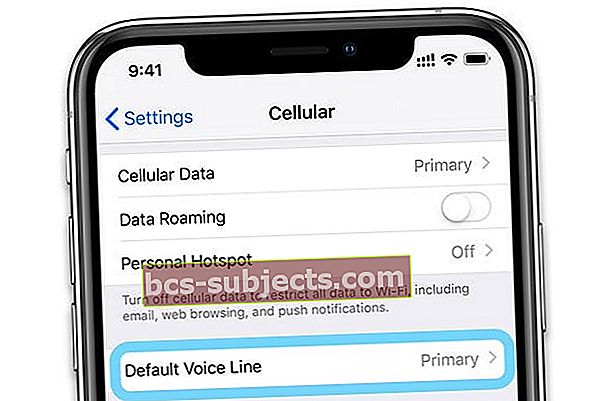
- انقر للتغيير
تغيير رقم البيانات الخلوية الخاصة بك
- اذهب إلى الإعدادات> الخلوية
- انقر فوق البيانات الخلوية
- حدد رقم الهاتف الذي تريد استخدامه لبياناتك
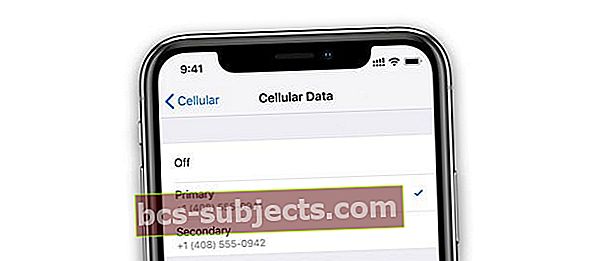
احذف سلسلة الرسائل التي تحتوي على المشكلة
إذا ظهرت هذه المشكلة على عدد قليل من الرسائل أو رسالة واحدة ، فحاول حذف تلك المحادثة أو المحادثات بأكملها حيث ترى الخطأ "تم تغيير الرقم إلى الأساسي".

ثم أعد تشغيل جهازك.
إذا كنت تستخدم رسالة في iCloud ، فإن حذف سلسلة الرسائل يزيلها من جميع الأجهزة التي تم تسجيل الدخول إليها باستخدام نفس معرف Apple. لا يمكنك استعادة هذه الرسائل المحذوفة.
أعد تعيين iMessage
إذا قمت بإعداد جميع معلومات بطاقة SIM و eSIM الخاصة بك وما زلت ترى هذه الرسالة ، فحاول إعادة تعيين iMessage (أو FaceTime)
- اذهب إلىالإعدادات> الرسائل أو الإعدادات> FaceTime
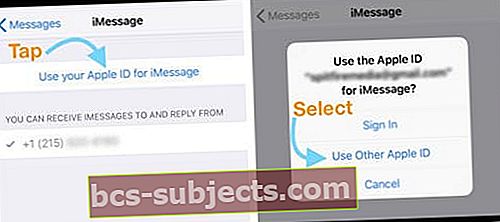
- تبديل "إيقاف" ، انتظر 20-30 ثانية ، ثم قم بالتبديل مرة أخرى
إذا لم يفلح ذلك
- قم بإزالة رقم هاتفك من iMessages
- على جهاز iPhone الخاص بك ، انتقل إلى الإعدادات> الرسائل> إرسال واستقبال
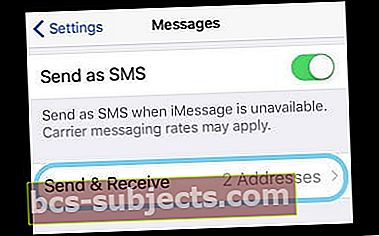
- حدد معرف Apple الخاص بك وانقر فوق تسجيل الخروج
- ثم اذهب الى الإعدادات> FaceTime، حدد معرف Apple الخاص بك وانقر فوق تسجيل الخروج
- قم بتسجيل الدخول مرة أخرى إلى FaceTime ثم iMessage باستخدام معرف Apple الخاص بك
امسح كل الاعدادت
- عادة ما يكون هذا هو الملاذ الأخير لأنه يعيد تعيين جميع ميزاتك الشخصية إلى إعدادات المصنع الافتراضية
- اذهب إلى الإعدادات> عام> إعادة تعيين> إعادة تعيين الكل
 اختر إعادة تعيين جميع الإعدادات على جهاز iPhone أو iPad.
اختر إعادة تعيين جميع الإعدادات على جهاز iPhone أو iPad. - يعيد هذا التعيين إلى الإعدادات الافتراضية لكل شيء في الإعدادات ، بما في ذلك الإشعارات والتنبيهات والسطوع وإعدادات الساعة مثل التنبيهات
 لا تؤدي إعادة تعيين جميع الإعدادات إلى حذف أي محتوى.
لا تؤدي إعادة تعيين جميع الإعدادات إلى حذف أي محتوى. - تؤدي إعادة تعيين جميع الإعدادات أيضًا إلى إعادة جميع ميزاتك الشخصية والمخصصة مثل الخلفيات وإعدادات إمكانية الوصول إلى إعدادات المصنع الافتراضية.
- لا يؤثر تنفيذ هذا الإجراء على أي من بيانات جهازك الشخصي ، بما في ذلك الصور والنصوص والمستندات والملفات الأخرى
- تحتاج إلى إعادة تكوين هذه الإعدادات بمجرد إعادة تشغيل جهاز iPhone أو iDevice
نصائح للقارئ 
- ما عليك سوى حذف سلاسل الرسائل من جهات الاتصال التي تقول "تم تغيير الرقم إلى أساسي". تختفي هذه الرسالة ولم تعد لي!
- اذهب إلى الإعدادات> الهاتف> رقمي. كان لدي "+1" (رمز البلد للولايات المتحدة الأمريكية) قبل رمز المنطقة. لقد أزلت رمز البلد هذا ، لذا يظهر رقمي الآن كرقم مكون من تسعة أرقام فقط. لقد قمت للتو بإرسال رسالة نصية إلى زوجتي ؛ عندما فعلت ذلك ، لا تزال الرسالة التي أرسلتها تظهر "تم تغيير الرقم إلى أساسي" ، لكن ردها وكل رد يتم إرساله ذهابًا وإيابًا منذ ذلك الحين لم يعد متوفرًا بعد الآن. لذا حاول إزالة رمز بلدك من جميع أرقام الهواتف الخاصة بك!
- حاول إعادة تعيين جميع الإعدادات. لم أكن أرغب في حذف أي رسائل ، لذلك حاولت هذه المحاولة. وبالنسبة لي ، لقد نجحت! عليك قضاء بعض الوقت وإعادة ضبط جميع إعداداتك الشخصية مثل إدخال رموز مرور WiFi ونغمات الرنين وأي ميزات وصول وإنذارات وإشعارات وما إلى ذلك. لكن هذه الحيلة بالنسبة لي!
- حاول حذف محادثة الرسائل مع هذه المشكلة من الشخص الذي تراه "تم تغيير الرقم إلى الأساسي" ، ثم أعد تشغيل الهاتف - وهذا هو الشيء الوحيد الذي نجح معي

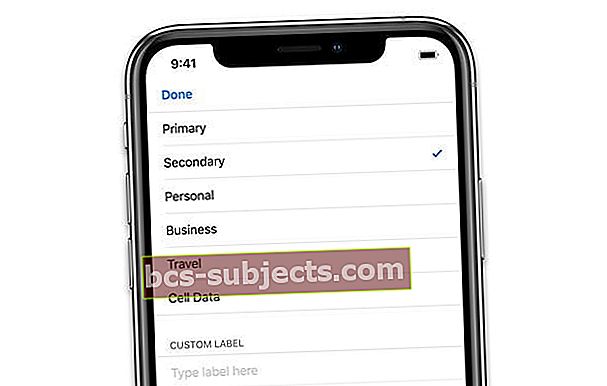
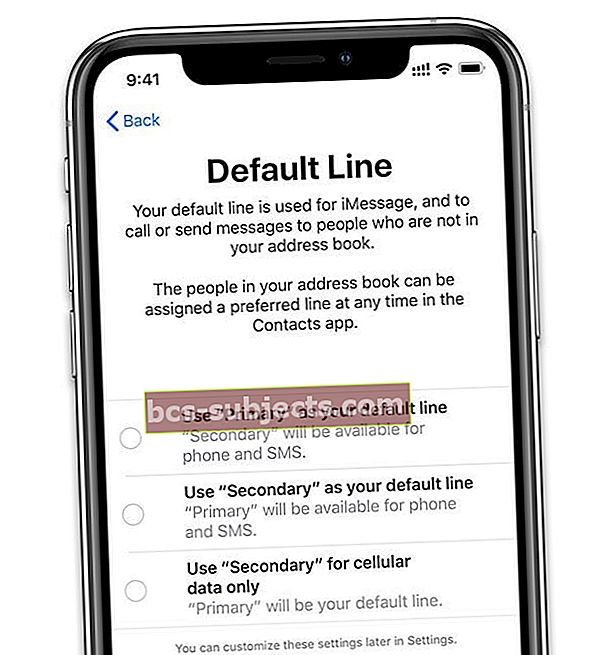
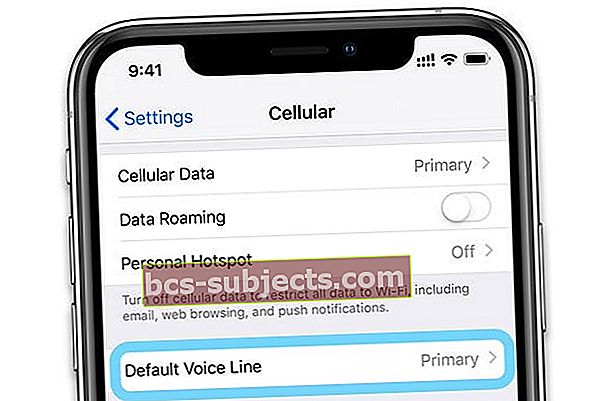
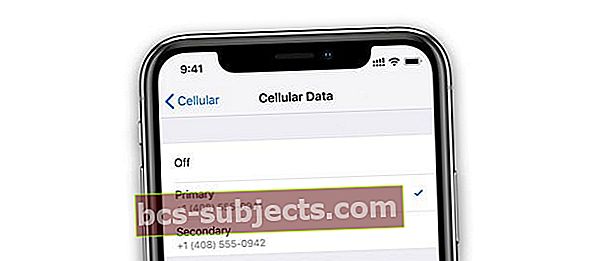
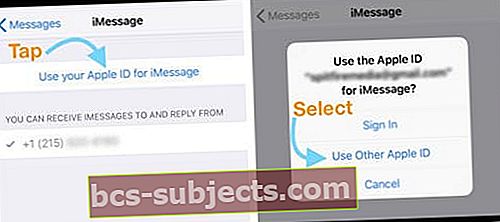
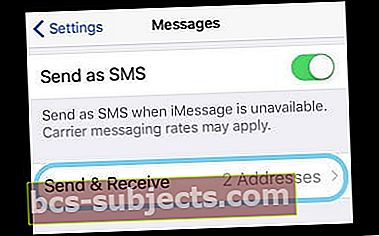
 اختر إعادة تعيين جميع الإعدادات على جهاز iPhone أو iPad.
اختر إعادة تعيين جميع الإعدادات على جهاز iPhone أو iPad. لا تؤدي إعادة تعيين جميع الإعدادات إلى حذف أي محتوى.
لا تؤدي إعادة تعيين جميع الإعدادات إلى حذف أي محتوى.